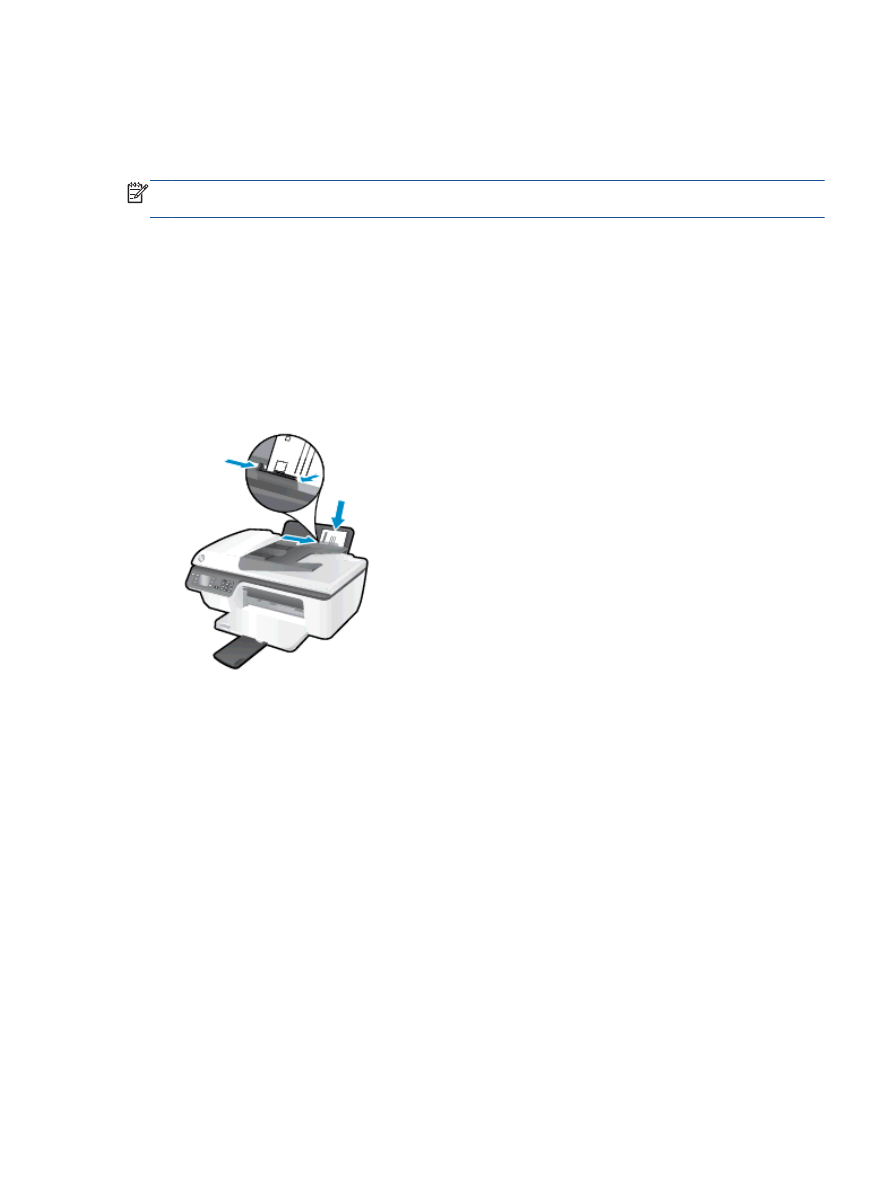
การพิมพซองจดหมาย
ทานสามารถใสซองจดหมายไดมากกวาหนึ่งซองลงในถาดปอนเขาของ
HP Officejet 2620 series โปรดอยาใชซอง
จดหมายที่มีลักษณะมันเงาหรือพิมพนูน รวมถึงซองจดหมายที่มีตัวยึดหรือหนาตาง
หมายเหตุ:
คุณสามารถดูรายละเอียดวิธีการจัดรูปแบบขอความที่จะพิมพบนซองจดหมายไดจากไฟลวิธีใชในโปรแกรม
Word เพื่อใหไดคุณภาพที่ดีที่สุด โปรดใชฉลากเพื่อพิมพที่อยูผูสงบนซองจดหมาย
การใสซองจดหมาย
1.
ตรวจดูใหแนใจวาเปดถาดรับกระดาษออกไวแลว
2.
ยกแผนบังถาดปอนกระดาษขึ้นแลวเลื่อนตัวปรับความกวางกระดาษไปทางซายจนสุด
3.
วางซองจดหมายลงที่ดานขวาของถาดปอนกระดาษ ควรหงายดานที่จะพิมพขึ้น
4.
ดันซองจดหมายเขาไปในเครื่องพิมพจนกระทั่งซองจดหมายหยุด
5.
ยกแผนบังถาดปอนกระดาษขึ้นแลวเลื่อนตัวปรับความกวางกระดาษใหมาชิดกับขอบซองจดหมาย
การพิมพซองจดหมาย
1.
บนเมนู
File (ไฟล) ในซอฟตแวร ใหคลิก Print (พิมพ)
2.
ตรวจสอบวาเครื่องพิมพถูกเลือกอยู
3.
คลิกปุมเพื่อเปดกรอบโตตอบ
Properties (คุณสมบัติ)
ปุมนี้อาจเรียกวา
Properties (คุณสมบัติ), Options (ตัวเลือก), Printer Setup (การตั้งคาเครื่องพิมพ) Printer
Properties (คุณสมบัติเครื่องพิมพ) หรือ Printer (เครื่องพิมพ) หรือ Preferences (ลักษณะที่ตองการ) ทั้งนี้ขึ้นอยู
กับซอฟตแวรแอพพลิเคชัน
4.
เลือกตัวเลือกที่เหมาะสม
●
บนแท็บ
Layout (หนาที่จัดวางไว) ใหเลือกการจัดวาง Portrait (แนวตั้ง) หรือ Landscape (แนวนอน)
●
บนแท็บ
Paper/Quality (กระดาษ/คุณภาพ) ใหเลือกประเภทกระดาษและคุณภาพงานพิมพที่เหมาะสมจาก
รายการแบบดึงลง
Media (วัสดุพิมพ)
●
คลิก
Advanced (ขั้นสูง) และเลือกขนาดกระดาษซองจดหมายที่เหมาะสมจากรายการแบบดึงลง Paper Size
(ขนาดกระดาษ)
THWW
การพิมพซองจดหมาย
11
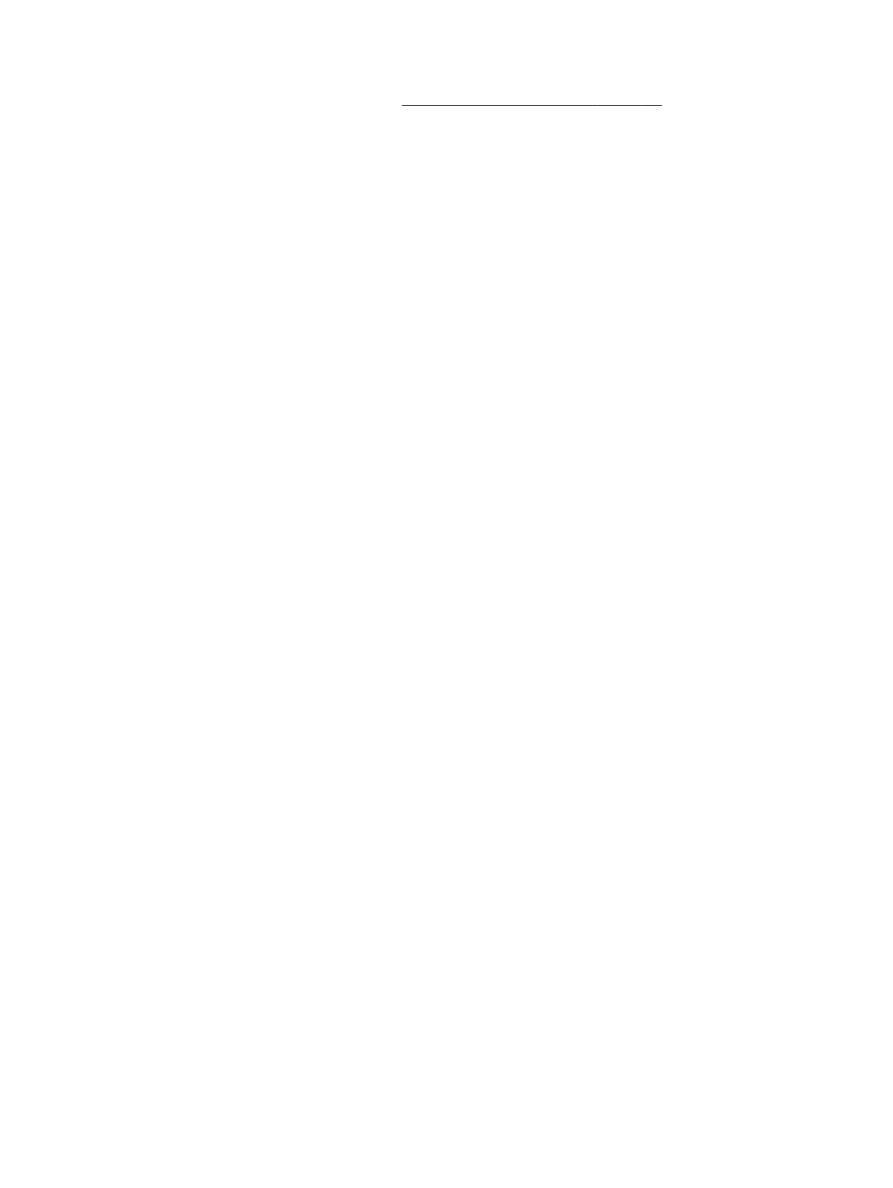
สำหรับตัวเลือกการพิมพเพิ่มเติม โปรดดูที่
เคล็ดลับเพื่อความสำเร็จในการพิมพ ในหนา 15
5.
คลิก
OK (ตกลง) แลวคลิก Print (พิมพ) หรือ OK (ตกลง) ในกรอบโตตอบ Print (พิมพ)
12 บท 3 การพิมพ
THWW
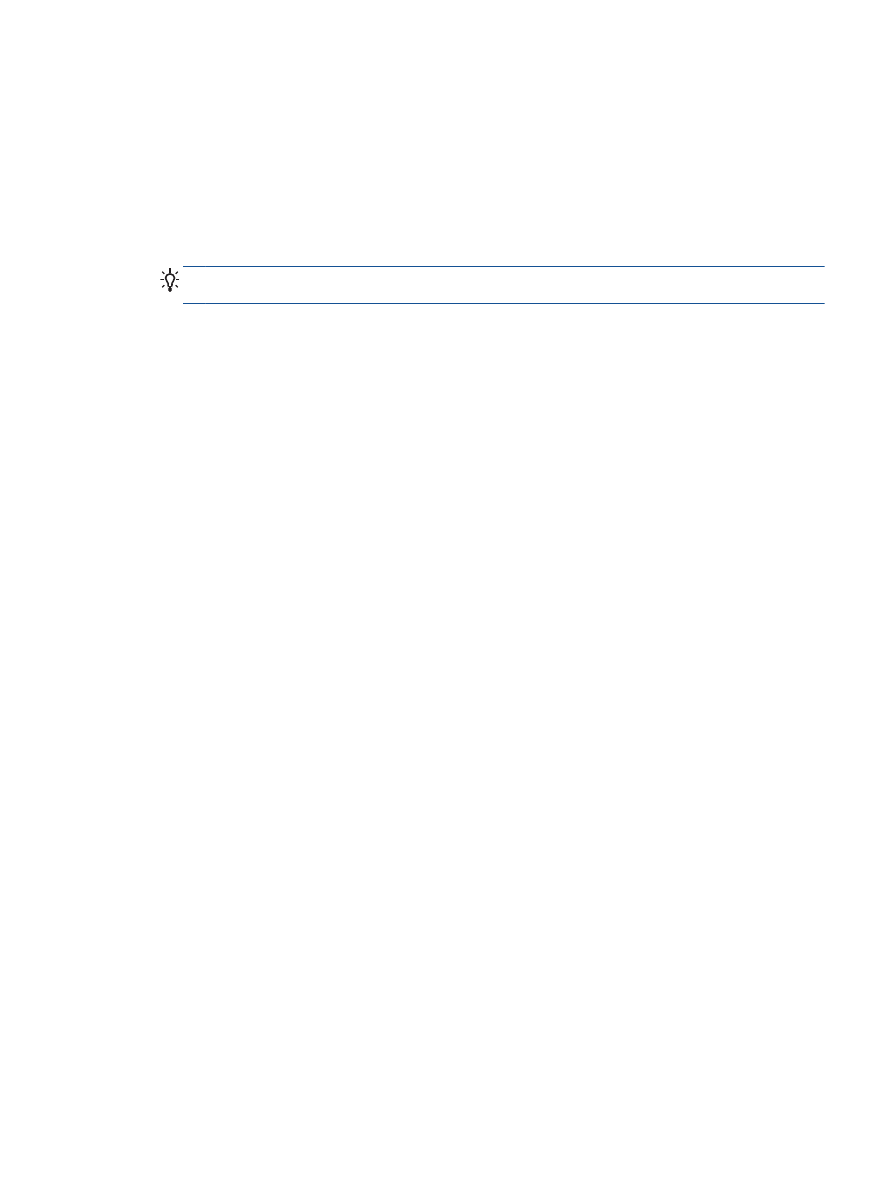
การพิมพแบบฟอรมสำเร็จรูป
ใช
Quick Forms (แบบฟอรมสำเร็จรูป) เพื่อพิมพปฏิทิน รายการตรวจสอบ เกม กระดาษสมุดจด กระดาษกราฟ และ
กระดาษจดโนตเพลง และเกม
การพิมพแบบฟอรมสำเร็จรูป
1.
จากหนาจอ หนาหลัก บนจอแสดงผลของเครื่องพิมพ กดปุม ขึ้น และ ลง เพื่อเลือก
Quick Forms (แบบฟอรม
สำเร็จรูป
) แลวกด ตกลง
คำแนะนำ:
หากตัวเลือก
Quick Forms (แบบฟอรมสำเร็จรูป) ไมปรากฏบนจอแสดงผลของเครื่องพิมพ ใหกดปุม
หนาหลัก แลวกดปุม ขึ้น และ ลง จนกระทั่ง แบบฟอรมสำเร็จรูป ปรากฏ
2.
กดปุม ขึ้น และ ลง เพื่อเลือกหนึ่งในตัวเลือก
Quick Forms (แบบฟอรมสำเร็จรูป) แลวกด OK (ตกลง)
3.
เลือกจำนวนสำเนา แลวกด
OK (ตกลง)
THWW